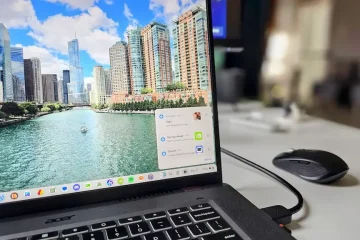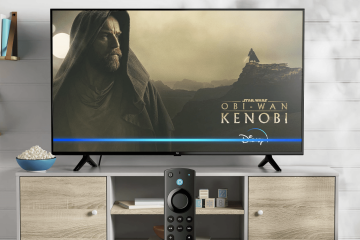Muitas pessoas agora usam o tablet Wacom como um dispositivo de entrada para seu trabalho gráfico, o que facilitou muitas coisas. No entanto, a maioria desses usuários de tablets tem relatado que o driver Wacom não está instalando, respondendo ou funcionando em plataformas como fóruns da Microsoft e Reddit. Esse problema ocorre ao usar o tablet Wacom e geralmente é um problema de software.
Além disso, o hardware pode simplesmente parar de funcionar sem nenhum problema anterior, e tentar instalar um novo driver para ele pode não ser possível ; isso pode ser muito irritante. Independentemente de quão frustrante a falha possa ser, existem algumas soluções comprovadas para corrigi-la. Portanto, este artigo detalhará cinco maneiras de corrigir esse problema.
Corrigir o driver Wacom que não está instalando, respondendo ou funcionando
O problema do driver Wacom que não instala é principalmente devido a software corrompido ou conflitante no seu computador. Então, se você estiver usando o dispositivo por um longo tempo, tente desconectar e reconectar, ou talvez reiniciar o dispositivo; isso pode ajudar a fazer o tablet Wacom funcionar. Também é recomendável certificar-se de que não há Windows Update pendente no seu computador. No entanto, se o problema persistir, compilamos uma lista de soluções para corrigir o problema no seu PC, e aqui estão:.medrectangle-4-multi-815{border:none!important;display:block!important;float:none;line-height:0;margin-bottom:15px!important;margin-left:0!important;margin-right:0!important;margin-top:15px!important;max-width:100%!important; min-height:250px;min-width:250px;padding:0;text-align:center!important}
Desinstale o Wacom e reconecte o dispositivoReinicie os serviços do Wacom.Atualize o driver do Wacom.Execute Hardware TroubleshooterTroubleshoot in Clean Boot State.
Certifique-se de reiniciar o computador após cada uma das soluções. Então, vamos mergulhar nos detalhes sobre como usar essas soluções.
1] Desinstale os drivers Wacom e reconecte o dispositivo
Muitas vezes, os problemas de hardware sempre podem ser rastreados até o driver. E uma das maneiras de corrigir falhas de driver é desinstalar o driver. Portanto, este é outro método que você pode tentar corrigir o driver Wacom que não está instalando, respondendo ou funcionando. Para fazer isso:
Desconecte seu tablet Wacom e abra o Gerenciador de dispositivos. Clique duas vezes em Interface humana e dispositivos, clique com o botão direito em Drivers Wacom > e selecione Desinstalar. Siga outras instruções para concluir o processo. Depois de tudo isso, reconecte o tablet e veja se o problema foi corrigido.
Leia: Como baixe ou atualize o driver da tela sensível ao toque compatível com HID
2] Reinicie os serviços Wacom
Esta solução funcionou para muitos usuários e pode ajudá-lo a corrigir problemas de instalação, resposta ou funcionamento do driver Wacom também. Você simplesmente precisa reiniciar os serviços Wacom para colocar o dispositivo em funcionamento.
Para fazer isso, pressione Windows + R para abrir Executar, digite services.msc e selecione OK. Esta etapa abrirá os serviços do Windows, onde você navegará até Wacom Professional Services. Clique com o botão direito do mouse na opção e selecione Reiniciar >.Depois disso, volte e verifique se o dispositivo está funcionando corretamente.
Ler: Driver de tela sensível ao toque compatível com HID está ausente
3] Atualize o driver Wacom
Para atualizar o driver:
O driver Wacom 6.3.44 e mais recente oferece suporte total ao Windows 11. Para baixar o driver compatível, visite wacom.com.
Selecione seu produto para ver a lista de drivers compatíveis, ou role a página para baixo para selecionar download no driver do Windows mais recente.
Outra coisa que você pode querer prestar atenção é se esse problema começou depois que você atualizou seu driver de dispositivo Wacom. Nesse caso, convém reverter o driver. Este método pode ajudar a corrigir o problema, então vale a pena tentar.
4] Execute o solucionador de problemas de hardware
Execute o solucionador de problemas de hardware e veja se isso ajuda você de alguma forma.
5] Solucionar problemas no estado de inicialização limpa
Você pode executar uma inicialização limpa em seu computador para esclarecer a origem do problema. Além disso, isso pode exigir que você execute várias ações no computador e reinicie-o posteriormente. Pode ser necessário desabilitar manualmente um item após o outro para tentar identificar o que está causando o problema. Depois de identificar o infrator, considere removê-lo ou desativá-lo.
Se o problema persistir depois de fazer isso, você poderá pelo menos saber a direção a seguir para corrigir o problema.
Relacionado: O Windows encontrou um problema ao instalar o software de driver para seu dispositivo
Por que minha Wacom está conectada, mas não está funcionando?
Suponha que um tablet Wacom conectado ao seu computador não esteja funcionando, você provavelmente está tendo um problema com o driver do dispositivo. Pode ser um bug na versão atual do driver que você está executando, exigindo uma atualização ou uma reversão para uma versão anterior, dependendo da situação. Seria melhor se você também tentasse conectar o tablet a uma porta USB diferente para ter certeza de que o problema não é mecânico.
Como faço para que o Wacom funcione no Windows 11/10?
Reiniciar o serviço Wacom em seu computador até que ele apareça novamente é uma das maneiras de fazê-lo funcionar no Windows 10/11. Isso tem ajudado muitas pessoas até agora, e pode ser a solução para você também. Portanto, basta seguir as instruções passo a passo no artigo para reiniciar os Serviços Wacom e talvez os problemas sejam resolvidos. Se isso não funcionar, tente a outra opção.